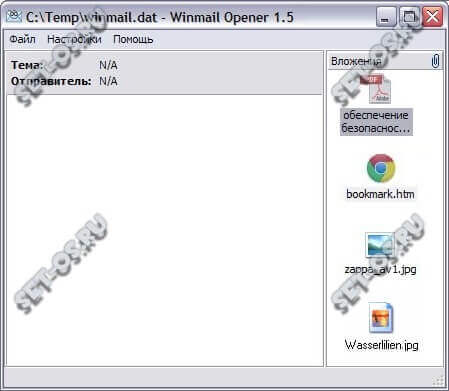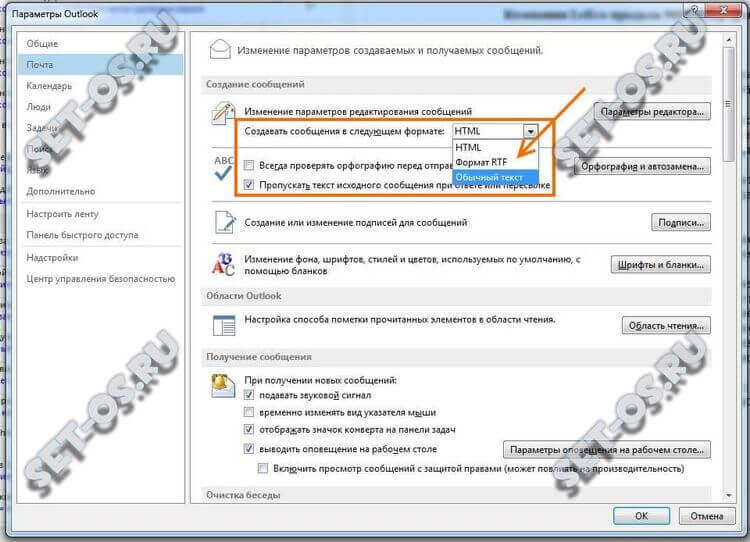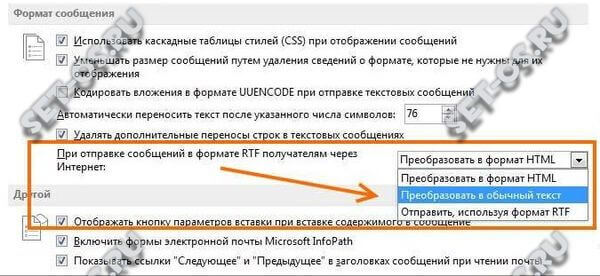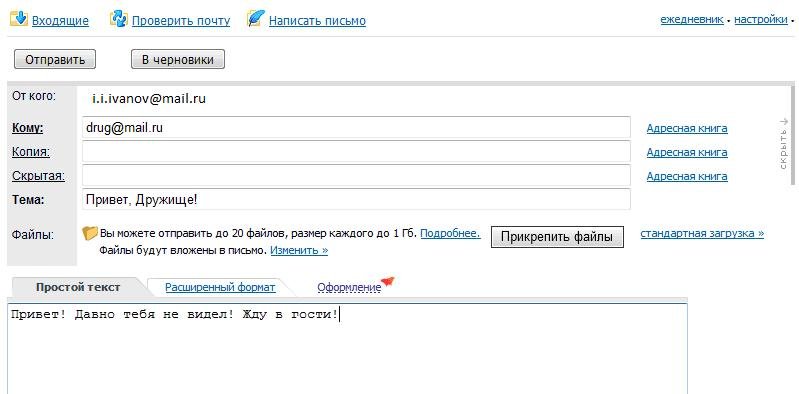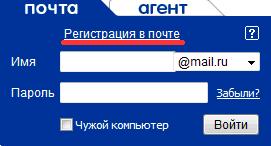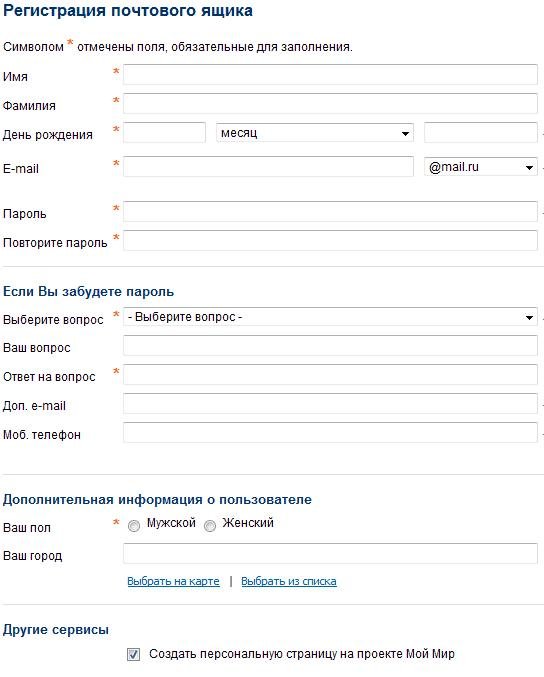Если Вы попытаетесь его открыть — у Вас ничего не выйдет — Windows по умолчанию не знает что это за такое. Не распознают его и почтовые клиенты типа Thunderbird или Apple E-Mail. На самом деле это техническая информация об этом письме, предназначенная для почтового сервера Microsoft Exchange Server.
Обычно, винмайл.дат создаётся в случае, если почтовый клиент Microsoft Outlook, с которого отправляется письмо, неправильно настроен. В нём могут содержаться данные о форматировании сообщений, а так же о прикреплённых вложениях. В большинстве случаев там нет ничего нужного или важного для пользователя, но иногда в этот своеобразный «контейнер» могут попасть и какие-нибудь нужные файлы.
Если же Вам всё же очень нужно открыть файл winmail.dat, то Вам понадобится сторонняя бесплатная программа Winmail Opener.
Просто запустите утилиту и укажите ей файл винмайл.дат, содержимое которого Вы хотите посмотреть. Если там будет что-то нужное — это всегда можно сохранить на диск. Если у Вас операционная система Mac OS, то для неё есть отличная альтернатива — Letter Opener Lite.
Как избавиться от вложения winmail.dat в письма?!
Для того, чтобы запретить почтовому клиенту Microsoft Outlook прикреплять во вложение технический файл, надо открыть Параметры и найти раздел «Почта»:
В поле «Создавать сообщение в следующем формате» надо поставить значение «Обычный текст».
Затем ниже ищем пункт «При отправке сообщений в формате RTF получателям через Интернет»:
Выбираем в списке значение «Преобразовать в обычный текст». Применяем изменения нажатием кнопки ОК.
Теперь Аутлук не будет прикреплять вложения winmail.dat в отправляемых письмах. Что нам и требовалось!

Вы зарегистрировали себе бесплатный ящик электронной почты на одном из бесплатных сервисов. Теперь Вы можете пользоваться всеми прелестями электронной почты без особых ограничений. О том как это делать мы сегодня Вам и расскажем.
Для начала зайдём на свой почтовый ящик. Для пример рассмотрим сервис mail.ru. Если у Вас почта от Яндекс, Рамблер, Google или им подобная — не переживайте — принцип работы у всех одинаковый.
Для начала система попросит Вас авторизоваться:

Вводим имя своего ящика и пароль. Нажимаем кнопку Войти.
Теперь Вы можете Проверить почту или Написать письмо куда-либо, нажав на соответствующую ссылку. Создадим и отравим письмо. Нажимаем на ссылку «Написать письмо».
В поле Кому необходимо указать электронный адрес того, кому собираемся писать. Далее указываем тему письма и пишем само письмо. При желании, вы можете также отправить фотографии, аудио- и видеофайлы, нажав кнопку Прикрепить файлы. Для отправки письма нажимаем кнопку Отправить, и наше письмо уйдёт адресату. Прежде чем нажать на нее, проверьте правильность заполнения всех полей отправляемого Вами письма.
После нажатия этой кнопки написанное Вами электронное письмо будет принято к отправке сервером.

Электронная почта, она же e-mail — это способ передачи как текстовой информации, так и файлов по сети, широко используемый в Интернете. Электронная почта по смыслу и принципу работы очень похожа на обычную почту. Например, отправляя письмо по почте, мы пишем его, упаковываем в конверт, пишем адрес получателя и отправляем. Далее ждем ответа. При использовании электронной почты мы делаем все те же действия. А главные преимущества электронной почты в следующем: скорость доставки письма значительно выше и дойти до адресата на другом конце света оно может за несколько секунд, вложить в письмо можно фотографию, видео, звуковой или мультимедийный файл, хранить корреспонденцию за несколько лет значительно проще, работать с огромным количеством электронной корреспонденции без особых усилий может один человек и не нужно ворошить огромные мешки с письмами.
Для работы с электронной почтой в первую очередь нужен почтовый ящик. Получить его легко, причём совершенно бесплатно и очень быстро. Сейчас любая крупная поисковая система, например, Яндекс, Рамблер и Google предоставляет пользователям сервис бесплатной электронной почты. Так же существуют отдельные крупные почтовые сервисы. В России самым крупным из них поправу считается сервис Mail.ru. Для примера, заведем электронный почтовый ящик на этом сервисе.
Для регистрации необходимо перейти по соответствующей ссылке на главной странице сервиса:
Далее необходимо обязательно заполнить отмеченные галочками поля. Необходимо очень внимательно подойти к заполнению регистрационной формы. После заполнения полей «Имя», «Фамилия» и «День рождения», укажите имя, которое Вы хотите иметь в качестве Вашего электронного адреса (Вы можете выбрать любой из четырех доменов: Mail.Ru, Inbox.Ru, List.Ru или Bk.Ru). Это имя должно быть длиной от 4 до 31 символа. В названии почтового ящика допускаются латинские буквы (a-z), цифры (0-9), знак подчеркивания («_»), точка («.») или минус («-«). Имя может начинаться и заканчиваться только латинской буквой или цифрой.
Обязательно выберите секретный вопрос из предложенного списка либо укажите свой вопрос и ответ на него, дополнительный e-mail и номер мобильного телефона. Эта информация понадобится Вам для восстановления доступа к почтовому ящику если вы забудете или потеряете пароль.
Заполнив необходимые поля, Вам остаётся лишь нажать кнопку завершения регистрации.
Итак, теперь Вы — обладатель электронного почтового ящика с адресом вида [email protected]. Ваш электронный адрес состоит из трех частей:
— первая часть – имя самого ящика, которое вы придумали и ввели при регистрации
— вторая часть – знак @ во всем мире известный, как «at»; а в России называемый «собакой»– это как-бы разделитель.
— третья часть – доменное имя портала или сервера, на котором располагается почтовый сервис – в нашем случае mail.ru.
Например, если Вы – Иванов Иван Иванович и зарегистрировали на сервисе mail.ru почтовый ящик с именем i.i.ivanov, то полное имя Вашего почтового ящика будет [email protected].
Итак, электронный почтовый ящик создан и Вы можете пользоваться электронной почтой.